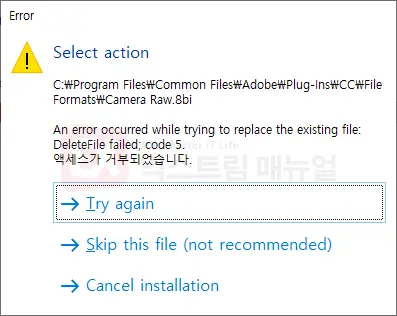새로 구매한 카메라나 스마트폰의 Raw 파일을 라이트룸 또는 포토샵에서 인식하지 못하는 경우 Camera Raw 버전을 업데이트해야 합니다.
Raw 파일은 처리과정을 거치지 않은 파일 특성상 해당 파일을 읽을 수 있게 Camera Raw에서 지원해야 하는데, 버전이 낮으면 최신 기종의 Raw 파일을 읽을 수 없기 때문에 Adobe Creative Cloud를 통해 프로그램을 최신 버전으로 유지하면 됩니다.
하지만 구독을 하지 않는 경우에는 사용자가 직접 수동으로 플러그인을 업데이트해야 하는데요.
현재 설치된 Camera Raw 버전을 확인한 후 최신 버전의 Camera Raw 플러그인을 설치할 수 있습니다.
목차
Camera Raw 버전 확인하기
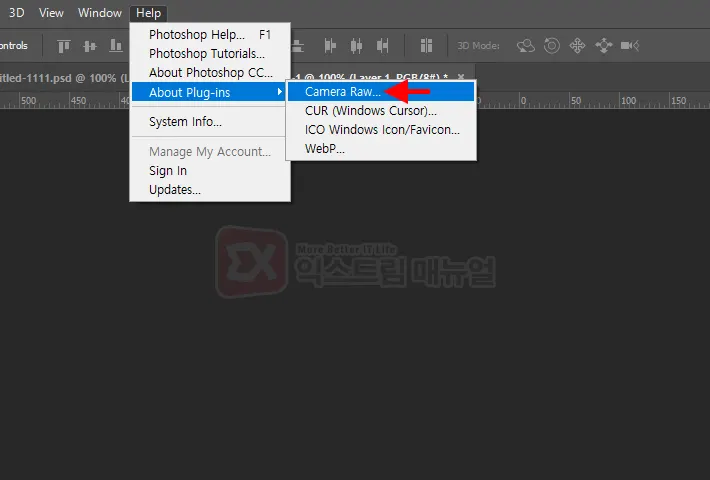
1. 포토샵 또는 라이트룸을 실행한 다음 Help > About Plug-ins > Camera Raw를 선택합니다.
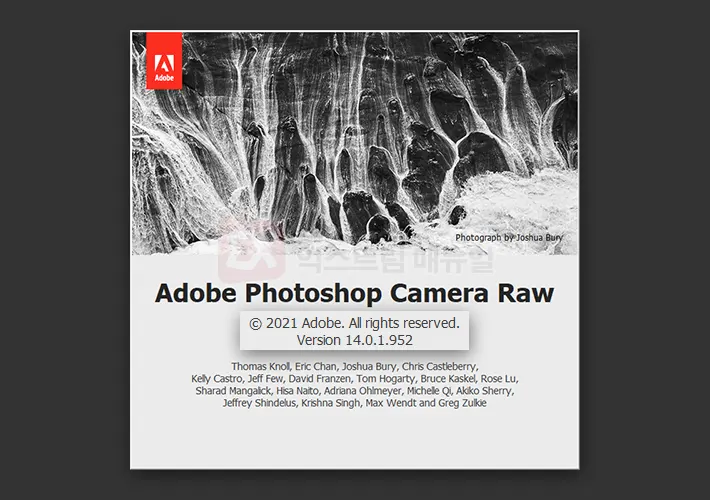
2. About 화면에서 Camera Raw 버전 정보를 확인할 수 있습니다.
Camera Raw에서 지원하는 카메라 및 스마트폰 확인하기
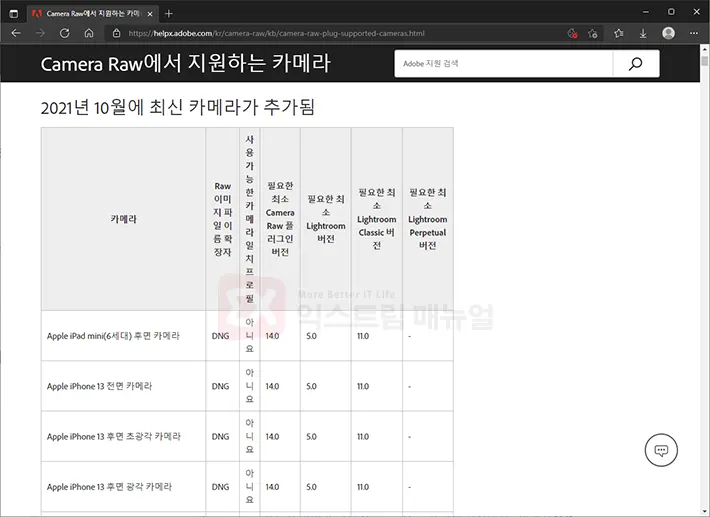
최신 기종의 카메라를 사용하는 경우, Camera Raw 플러그인이 raw 파일을 지원하는지 확인한 다음 업데이트를 진행하는 것이 수월합니다.
Camera Raw에서 지원하는 카메라 페이지로 이동한 다음 페이지 상단의 최신 업데이트에서 카메라 기종을 검색해 호환되는지 확인합니다.
Camera Raw 업데이트하는 방법
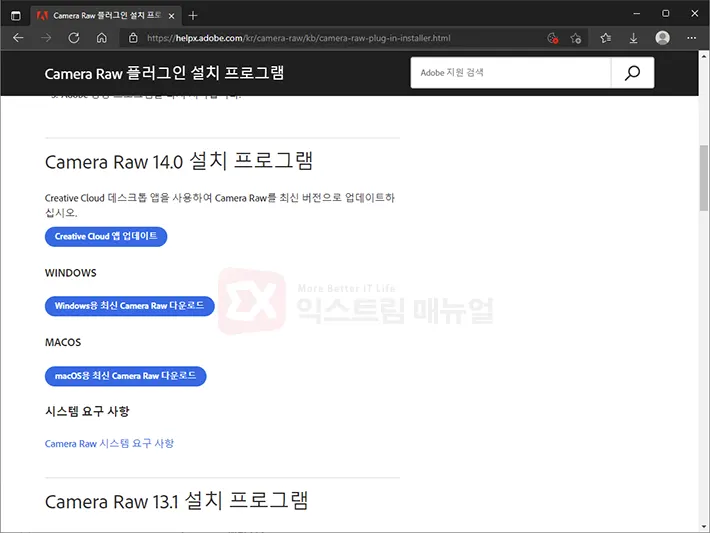
1. 어도비 Camera Raw 플러그인 설치 프로그램 페이지로 이동한 다음 최신 버전을 다운로드 받습니다. (윈도우, macOS)
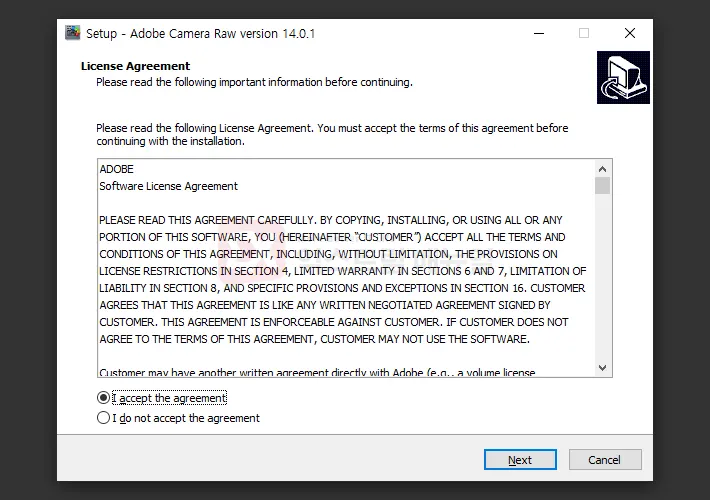
2. 어도비 프로그램을 모두 종료한 상태에서 다운로드 받은 인스톨러를 실행한 후 설치합니다.
3. 포토샵 또는 라이트룸을 실행해서 Camera Raw 버전을 확인합니다.
FAQ
Camera Raw 업데이트시 ‘error 액세스가 거부되었습니다.’ 메시지가 떠요.
플러그인을 업데이트하는 과정에서 플러그인 파일을 덮어쓰기 하는데 어도비 프로그램이 실행되어 있는 경우 액세스 거부 메시지가 뜰 수 있습니다.
프로그램을 모두 종료했다면 작업관리자에서 백그라운드에 실행되고 있는 어도비 프로그램이 있는지 확인한 후 모두 종료한 상태에서 업데이트를 진행합니다.
Camera Raw를 삭제한 다음 다시 설치하고 싶어요.
C:\Program Files\Common Files\Adobe\Plug-Ins\CC\File Formats 경로로 이동한 다음 Camera Raw.8bi 파일을 삭제합니다.
그리고 Camera Raw 플러그인 설치 프로그램 페이지에서 최신 버전의 플러그인을 다운로드 받아 설치합니다.
Camera Raw 최신 버전도 raw 파일이 호환되지 않으면 어떻게 하나요?
카메라가 최신 기종인 경우 Camera Raw 업데이트를 기다려야합니다.
Camera Raw 업데이트는 분기별 1회 또는 90일마다 새로운 기종이 호환되게 업데이트를 하고 있습니다.